Qual é a diferença entre servidores Minecraft gratuitos e pagos e deve alugar ou criar um servidor? Revelamos o que precisa de considerar e como o fazer.
Você quer jogar Minecraft em co-op ou multiplayer mas não quer alugar um servidor pago? Não há problema, no nosso guia explicamos como pode facilmente configurar o seu próprio mundo para si e para os seus amigos – e quais são as diferenças entre os tipos de servidores.
Criar um servidor vs. criar um servidor: Qual é a diferença?
Se alugar um servidor para Minecraft através de um fornecedor externo, ele está sempre online e pode ser visitado por todos os membros do servidor a qualquer hora do dia ou da noite. No entanto, se um de vós criar um servidor no vosso próprio computador, este só estará disponível quando o membro do servidor correspondente estiver ao vivo e a alojá-lo.
Servidor livre vs. servidor pago: Qual é a diferença?
Existem também diferenças na qualidade e características do servidor. Fornecedores como a Aternos and Co. também oferecem servidores gratuitos para aluguer, mas com menos desempenho do que os servidores pelos quais se paga mensalmente. Os servidores pagos vêm normalmente com mais RAM, acesso (S)FTP completo, protecção DDos, tempos de espera mais curtos e uma escolha livre da localização do servidor.
No entanto, se quiser apenas relaxar e jogar multiplayer com alguns amigos ou dois em cooperação e não estiver a planear um grande projecto, um servidor gratuito auto-hospedado é perfeitamente adequado. Explicamos como funciona!
Como criar e alojar um servidor gratuito
Configurar o servidor
* Ir para (minehut.com) e escolher “start”.
- Criar uma conta com o seu endereço de e-mail e confirmar o seu e-mail de verificação
- Clique em “Criar Novo Servidor “
- Escolha um nome para o seu servidor que actuará como domínio
- Clique em “Criar “
- Será redireccionado para o tablier e clique em “Activar Servidor”
ao lado do nome do seu servidor.
- Deixar o painel do servidor aberto e lançar o Minecraft
- Seleccionar “Multiplayer “
- No ecrã seguinte, clique em “Direct Connect”
- Aqui você e os seus amigos introduzem o endereço do servidor, que resulta do domínio escolhido e o final “.minehut.gg “
- Click em “Join Server” para jogar juntos num mundo que será permanentemente salvo e a aventura pode começar
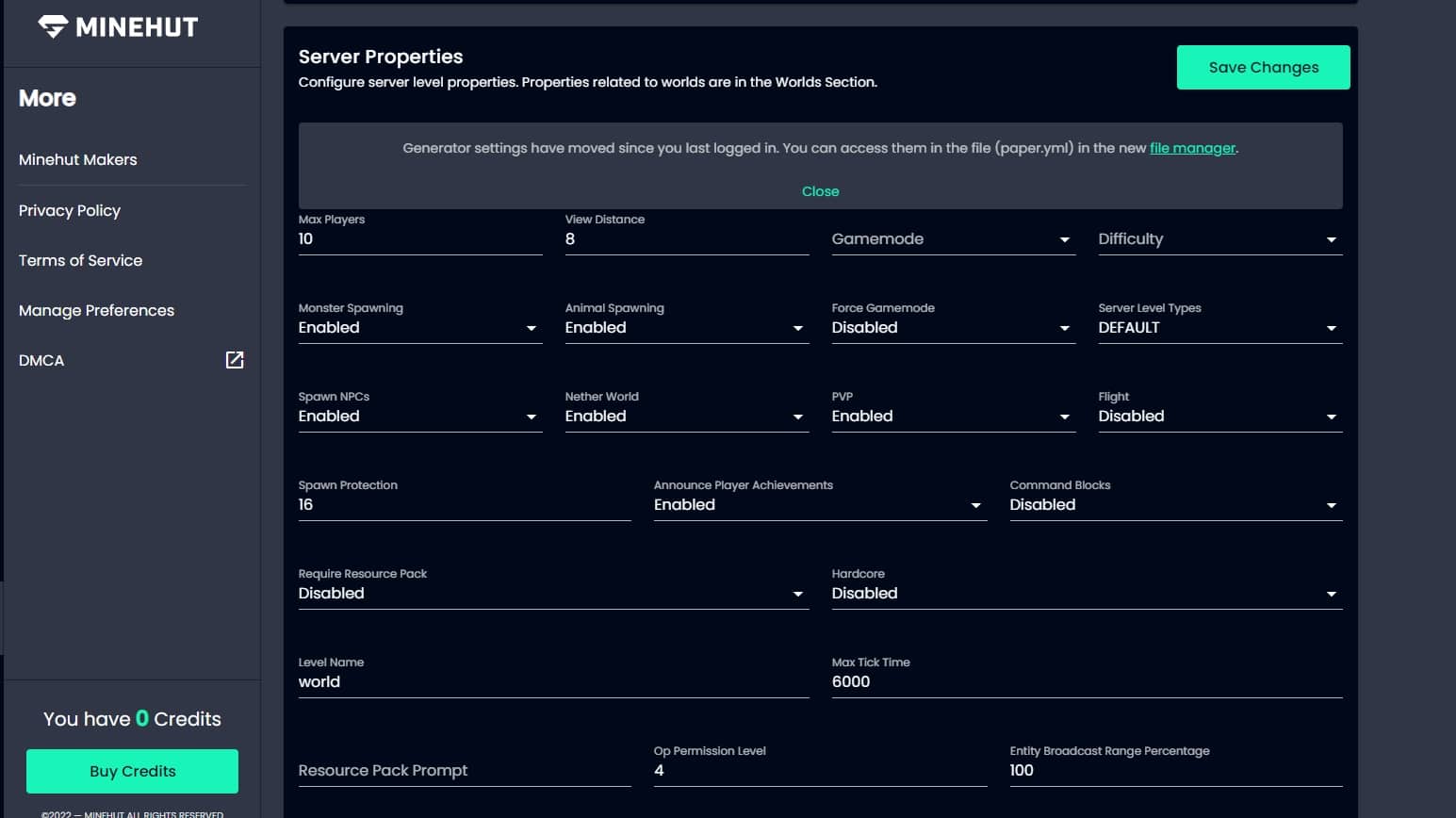
Ligar ao servidor
no menu principal.
Tinha alguma experiência com servidores multiplayer? Está a entrar no Minecraft pela primeira vez ou fez uma longa pausa? Diga-nos nos comentários


